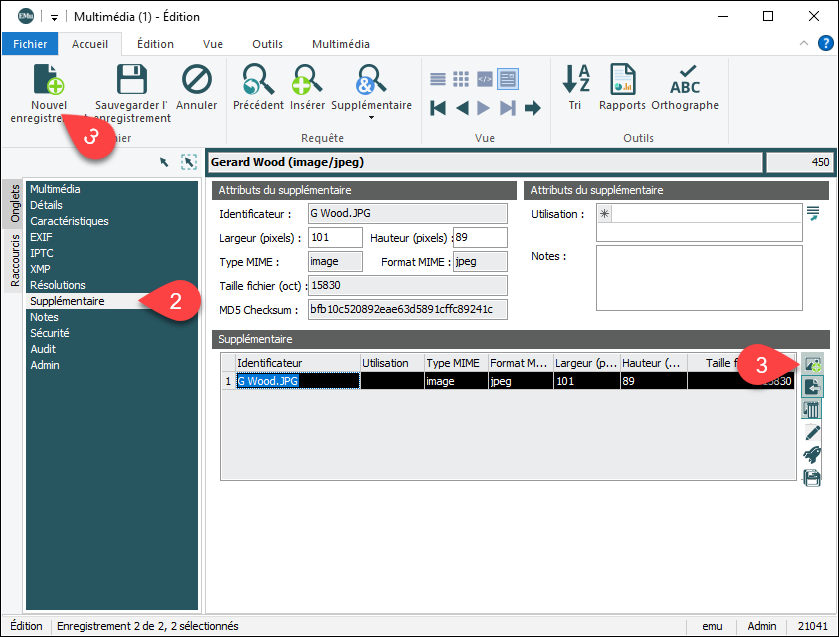Pour pouvoir manipuler les données supplémentaires, les utilisateurs doivent avoir l'autorisation de modifier la colonne Supplementary_tab. Ils doivent également effectuer certaines opérations multimédia en fonction de la commande à exécuter et doivent pouvoir modifier l'enregistrement Multimédia avec les autorisations au niveau de l'enregistrement appropriées.
Le tableau ci-dessous décrit les permissions requises pour chacune des fonctions supplémentaires disponibles.
Note :
- Les permissions de colonne sont contrôlées via l’entrée de Registre Column Access.
- Les permissions d’enregistrement sont basées sur les paramètres de sécurité au niveau de l’enregistrement.
- L'entrée de Registre Security peut être utilisée pour établir les permissions par défaut.
- Les autorisations au niveau de l’enregistrement d’un enregistrement individuel peuvent être modifiées par les utilisateurs avec des privilèges suffisants.
- Les permissions de Multimédia sont déterminées par l’entrée de Registre Multimedia|Operations.
|
Fonction (Cliquez pour le détail de chaque fonction) |
Permissions de colonne |
Permissions d’enregistrement |
Permissions de Multimédia |
|---|---|---|---|
|
|
Édition |
Ajouter |
|
|
|
Édition |
Ajouter |
|
|
|
Édition |
Supprimer |
|
|
|
Édition |
Ajouter |
|
|
|
Affichage |
|
|
|
|
Affichage |
|
|
|
|
Édition |
Mise à jour |
Voir aussi
Le Dépôt multimédia d'EMu stocke et gère de nombreux types de documents. Il peut s’agir de :
- En format électronique (par exemple des images, documents Word, vidéo, etc.).
- Des URL identifiant une ressource sur le World Wide Web.
- Un identifiant utilisé pour localiser une ressource particulière (par exemple le numéro ISBN d'un livre, ou l'emplacement d'une diapositive dans la diapothèque).
Chaque enregistrement dans le dépôt Multimédia décrit exactement une ressource. Des données décrivant la ressource peuvent être ajoutées à l’enregistrement, permettant d’associer des informations très détaillées à celle-ci (au minimum, l'ensemble des champs Dublin Core est disponible).
Un problème se pose lorsqu'il est nécessaire de stocker les ressources associées à un enregistrement Multimédia. Par exemple, disons qu'une ressource Multimédia est une image d'une page contenant du texte. En même temps que l'image, il peut être souhaitable de disposer d'un document texte contenant les mots de l'image pour que les utilisateurs puissent visualiser l'image du texte mais aussi avoir la possibilité de lire le texte dans le document associé.
Le but des médias supplémentaires est de permettre aux ressources associées d’être stockées avec une ressource principale dans le même enregistrement Multimédia. Les médias supplémentaires ne remplacent pas l'utilisation d’associations d’enregistrements aux multimédia apparentés, où chaque ressource est importante en elle-même, ils fournissent plutôt un mécanisme pour stocker d'autres médias avec la ressource principale qui peuvent être utilisés avec la ressource principale.
La table suivante résume les boutons disponibles à côté de la table Supplémentaire :
|
Bouton |
Nom |
Description |
|---|---|---|

|
Afficher le supplémentaire | Lancez une application associée pour visualiser le média. |

|
Sauvegarder | Téléchargez les médias. |

|
Ajouter un supplémentaire | Ajoutez de nouveaux médias supplémentaires à la table Supplémentaire. |
|
|
Supprimer |
Supprimez les médias supplémentaires de la table Supplémentaire. |
|
|
Importer un supplémentaire |
Si le média supplémentaire existe déjà sous forme de fichier électronique en dehors d’EMu, il peut être importé dans le tableau Supplémentaire. |
|
|
Éditer le supplémentaire |
Édition de média supplémentaire. |
- Recherchez l'enregistrement dans le module Multimédia auquel des médias supplémentaires doivent être ajoutés.
- Sélectionner l’onglet Supplémentaire.
- Sélectionnez Ajouter>Supplémentaire dans l'onglet Multimédia du ruban
-OU-
Cliquez sur Ajouter un supplémentaire
 à côté de la table Supplémentaire.
à côté de la table Supplémentaire.La s'affiche dans l'éditeur associé au type de ressource.
- Modifiez la ressource selon vos besoins et sauvegardez-la.
- Puis quittez l'éditeur, ou revenez à EMu.
La boîte de dialogue Ajouter un supplémentaire s'affiche avec une suggestion d'identificateur :
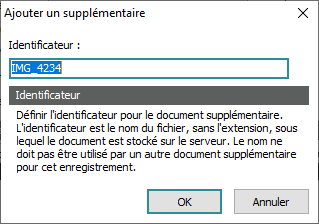
L'Identificateur est le nom de fichier sous lequel le média supplémentaire est stocké sur le serveur EMu.
Note: L'Identificateur doit être unique pour chaque élément de la table Supplémentaire.
- Accepter ou modifier l’Identificateur à utiliser pour la ressource supplémentaire.
- Cliquer sur OK.
Le nouveau média est annexé à la table Supplémentaire.
- Ajouter les données Utilisation et Notes et sauvegarder l’enregistrement :
Une autre façon d'ajouter des médias supplémentaires est de les importer :
Si le média supplémentaire existe déjà sous forme de fichier électronique en dehors d’EMu, il peut être importé dans le tableau Supplémentaire.
- Recherchez l'enregistrement dans le module Multimédia dans lequel le média supplémentaire doit être importé.
- Sélectionner l’onglet Supplémentaire.
-
Sélectionnez Ajouter>Fichier dans l'onglet Multimédia du ruban
-OU-
Cliquez sur Importer un supplémentaire
 à côté de la table Supplémentaire.
à côté de la table Supplémentaire.La boîte Ouvrir s'affiche, vous permettant de naviguer vers un dossier local ou réseau.
- Localisez et sélectionnez le fichier à ajouter et cliquez sur Ajouter (ou double-cliquez sur le fichier).
La boîte de dialogue Ajouter un supplémentaire s'affiche avec une suggestion d'identificateur :
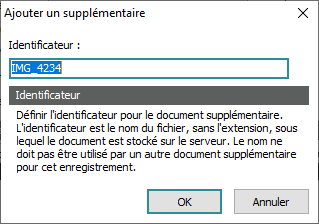
L'Identificateur est le nom de fichier sous lequel le média supplémentaire est stocké sur le serveur EMu.
Note: L'Identificateur doit être unique pour chaque élément de la table Supplémentaire.
- Accepter ou modifier l’Identificateur à utiliser pour la ressource supplémentaire.
-
Cliquer sur OK.
Le nouveau média est annexé à la table Supplémentaire.
- Ajouter les données Utilisation et Notes et sauvegarder l’enregistrement.
Le nouveau média est annexé à la tableSupplémentaire.
Note: Il est également possible d'importer des médias supplémentaires avec l'outil d'importation d'EMu.
Les médias supplémentaires peuvent être retirés de la table Supplémentaire. Lorsque l'enregistrement Multimédia est sauvegardé, tout média retiré sera supprimé du serveur EMu de façon permanente :
- Recherchez l'enregistrement dans le module Multimédia avec les médias supplémentaires à supprimer.
- Sélectionnez l’onglet Supplémentaire et cliquez sur la ligne du la table Supplémentaire avec le média à supprimer.
-
Sélectionner Supprimer dans l'onglet Multimédia du ruban
-OU-
Cliquez sur Supprimer le supplémentaire
 à côté de la table Supplémentaire.
à côté de la table Supplémentaire.Le média sélectionné est supprimé de la table Supplémentaire.
- Sauvegarder l'enregistrement.
- Recherchez l'enregistrement dans le module Multimédia avec les médias supplémentaires à modifier.
- Sélectionnez l’onglet Supplémentaire et cliquez sur la ligne dans la table Supplémentaire avec le média à modifier.
- Sélectionnez Édition dans l'onglet Multimédia du ruban
-OU-
Cliquez sur Éditer le supplémentaire
 à côté de la table Supplémentaire.
à côté de la table Supplémentaire.La ressource supplémentaire sélectionnée s'affiche dans l'éditeur associé au type de ressource.
- Modifier la ressource et sauvegarder l’image.
- Fermez l'éditeur et revenez à EMu.
Un message s'affiche pour vous demander de confirmer que vous souhaitez utiliser la nouvelle version.
- Cliquez sur Oui pour mettre à jour les médias de la table Supplémentaire.
- Sauvegarder l'enregistrement.
Il est possible de sauvegarder (télécharger) une ressource multimédia sur un emplacement extérieur à EMu (votre PC par exemple) :
- Recherchez l'enregistrement dans le module Multimédia avec les médias supplémentaires à modifier.
- Sélectionner l’onglet Supplémentaire.
-
Dans l'onglet Multimédia du ruban, sélectionnez Sauvegarder>Supplémentaire et sélectionnez la ressource à télécharger
-OU-
Sélectionnez la ligne de la table Supplémentaire contenant le média à sauvegarder (télécharger) et cliquez sur Sauvegarder le média supplémentaire
 à côté de la table Supplémentaire.
à côté de la table Supplémentaire.La boîte de dialogue Enregistrer Multimédia s’affiche.
- Naviguez jusqu'à l'emplacement où le fichier doit être enregistré et enregistrez-le.
De nombreux attributs (par exemple, le type MIME, le checksum, etc.) pour les médias supplémentaires sont calculés automatiquement. Au fur et à mesure que de nouveaux médias sont ajoutés, les champs Attributs du supplémentaire de l'onglet Supplémentaire sont mis à jour par EMu. Même s’il est possible de charger par lots des médias supplémentaires sur le serveur EMu, les valeurs calculées ne sont pas calculées par la machine. La commande Mise à jour recalcule toutes les valeurs calculées pour tous les médias dans la table Supplémentaire de l'enregistrement en cours.
Vous pouvez mettre à jour un seul ou plusieurs enregistrements :
Mise à jour d'un seul enregistrement :
- Recherchez l'enregistrement dans le module Multimédia avec des médias supplémentaires à mettre à jour.
- Sélectionner l’onglet Supplémentaire.
- Sélectionnez Mise à jour>Enregistrement en cours dans l'onglet Multimédia du ruban.
La mise à jour est traitée.
- Sauvegarder l'enregistrement une fois la mise à jour terminée.
Mise à jour de plusieurs enregistrements :
- Recherchez des enregistrements dans le module Multimédia avec des médias supplémentaires à mettre à jour.
- Sélectionner les enregistrements à mettre à jour.
-
Sélectionnez Mise à jour>L'enregistrement sélectionne dans l'onglet Multimédia du ruban.
La fenêtre Mise à jour multimédia s'affiche et la mise à jour est traitée.
- Cliquer OK lorsque la mise à jour est terminée.
Les médias supplémentaires peuvent être visualisés à l'aide d'applications externes :
- Recherchez l'enregistrement dans le module multimédia avec le média supplémentaire à afficher.
- Dans l’onglet Supplémentaire, cliquer sur la rangée avec le média à afficher dans le tableau Supplémentaire.
- Cliquez sur Afficher le supplémentaire
 à côté de la table Supplémentaire
à côté de la table Supplémentaire-OU-
Sélectionnez Vue>Supplémentaire dans l'onglet Multimédia du ruban et sélectionnez la ressource supplémentaire à afficher.
La ressource supplémentaire sélectionnée s'affiche dans l'application associée au type de ressource.
Il est possible de :
- Pour importer des médias supplémentaires.
- utiliser les médias supplémentaires dans des rapports.